Grafický návod na instalaci TritiusDesktop
Naposledy změněno Jan Šimeček 2025/09/04 12:07
Více o aplikacích, které jsou součástí balíčku Tritius Desktop .
Stáhněte a rozbalte ZIP z Tritia
Výpůjčky → Akce → Ostatní → Stáhnout TritiusDesktop
Pravým tlačítkem klikněte na stažený soubor TritiusDesktop.zip a extrahujte soubor.
V rozbalené složce spusťte TritiusAppsSetup.exe, pokud vyskočí toto upozornění, tak klikněte na Přesto spustit:
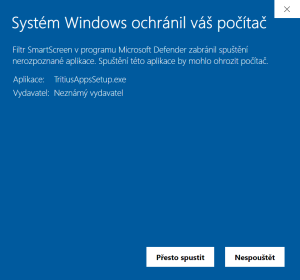
| Pokud dochází k problému při instalaci, zkuste vypnout antivirový program nebo přidat aplikaci do výjimek. |
Vyberete jednoduchou instalaci
- pokročilou používejte pouze po předchozí konzultaci (více informací Stažení, instalace, aktualizace a odinstalace (Tritius Desktop))
- jednoduchou instalaci je potřeba provést pro každý Windows účet
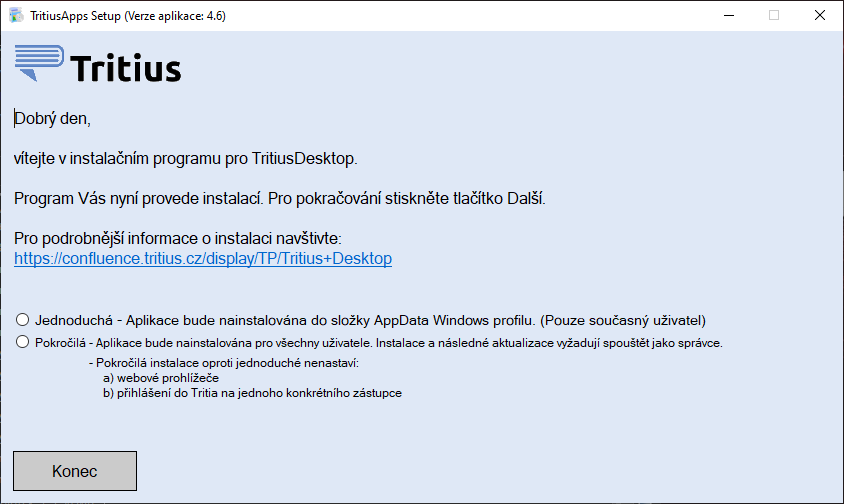
Vyplňte server Vašeho Tritia
- pokud jste TritiusDesktop stáhli z Vašeho Tritia, tak již bude předvyplněno
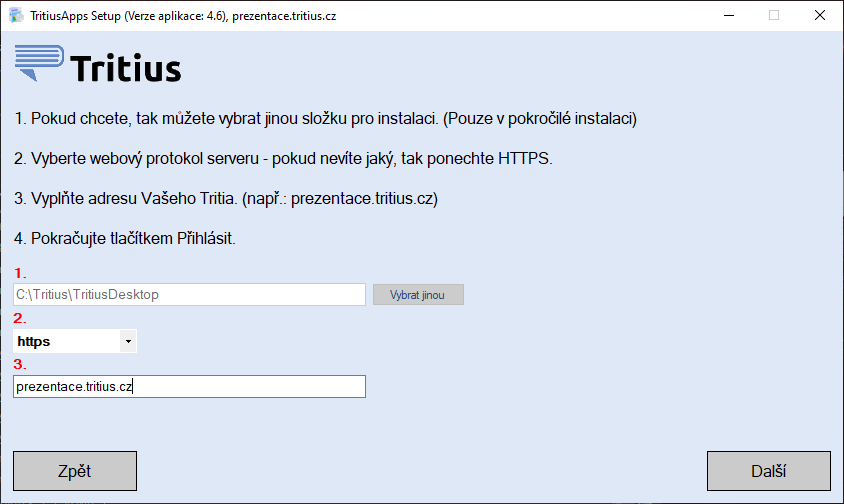
Přihlaste se do své knihovny stejným účtem jako do Tritia
- uživatelské jméno musí být stejné jako je uvedeno v Tritius - POZOR na velikost písmen
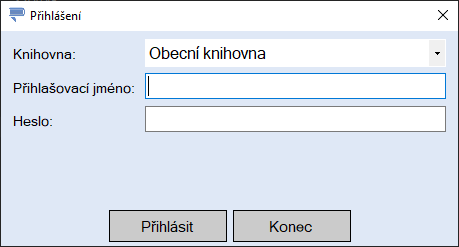
Vyberte zařízení, které vidíte ve svém Tritiu
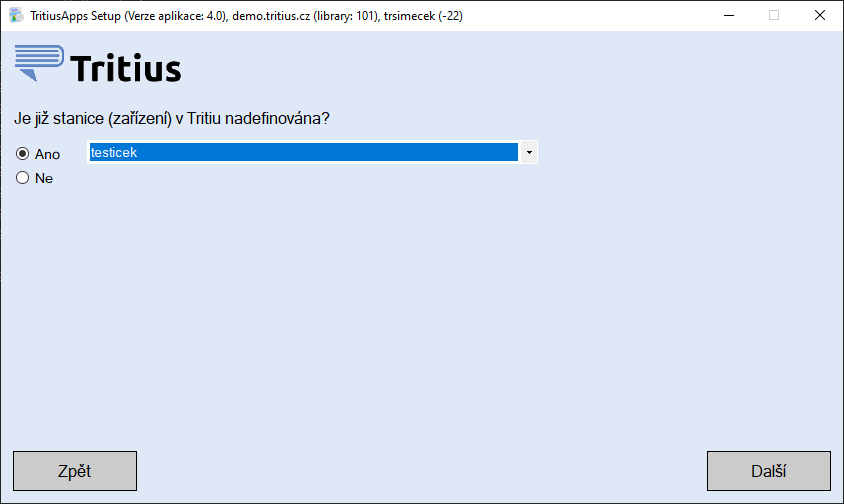
- název zařízení lze najít v Tritiu vlevo dole vedle názvu knihovny

Vyberte tiskárnu, na kterou se mají tisknout přímé tisky (např. seznam výpůjček při odchodu čtenáře)
- většinou je to účtenková termotiskárna
- je potřeba vybrat také oddělení, které se automaticky vybere na záložce Výpůjčky
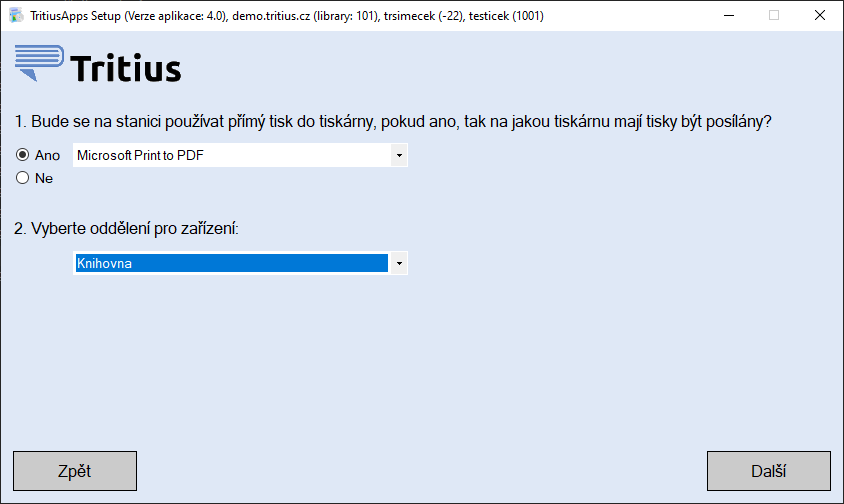
Dokončete instalaci
- body 1. - 3. definují jaké zástupce chcete přidat na plochu svého počítače
- bod 4. přemaže předchozí instalaci TritiusDesktop (pokud existovala)
- bod 5. nainstaluje programy pro práci s RFID technologiemi dodávaných naší firmou
- Volba Nastav Web. prohlížeče se pokusí nastavit internetové prohlížeče doporučeným nastavením pro používání Tritia (prohlížeče musí být během nastavení ukončení, pokud nebudou, tak instalátor vyzve v dalším kroku k ukončení)
- pokud jste v předchozích krocích zvolili, že se nebudou používat přímé tisky, tak se vpravo dole objeví možnost Neinstalovat programy, která pouze vygeneruje zástupce na plochu (neinstaluje se tisk, RFID a ani Offline výpůjčák) - tato volba se používá pokud zákazník nemá licenci pro modul Výpůjček
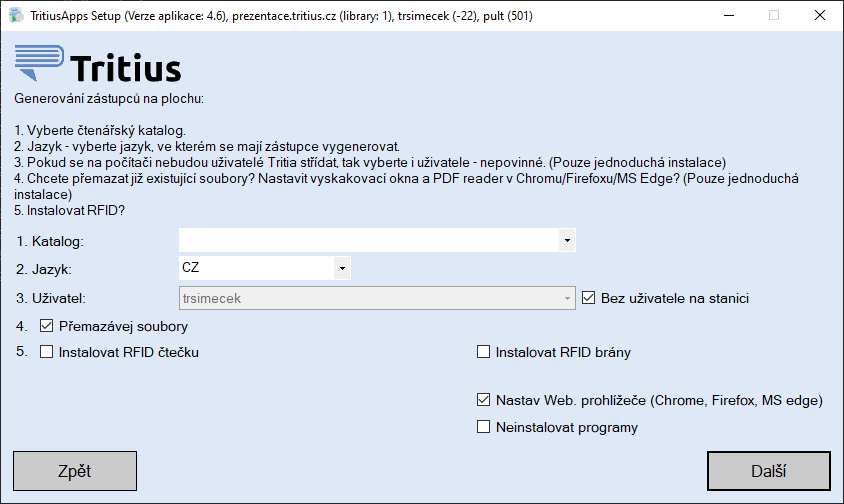
- pokud jste vybrali tiskárnu, tak byste po instalaci měli vidět běžet dole v programech nový program pro tisk:

- pokud jste vybrali instalaci RFID, tak byste po instalaci měli vidět běžet dole v programech nový program pro RFID čtečku:

- pokud jste vybrali instalaci RFID brány, tak byste po instalaci měli vidět běžet dole v programech nový program pro RFID brány:

- zástupce pro jejich spuštění najdete také na ploše nebo v nabídce Start
Možné problémy
Může docházet k blokování instalace antivirovým programem, příklad chybového upozornění způsobené programem AVG:
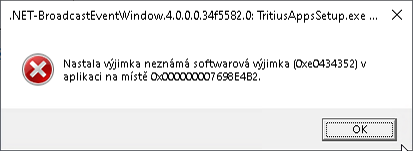
Řešení: Před instalací vypněte antivirový program nebo aplikaci přidejte do výjimek.